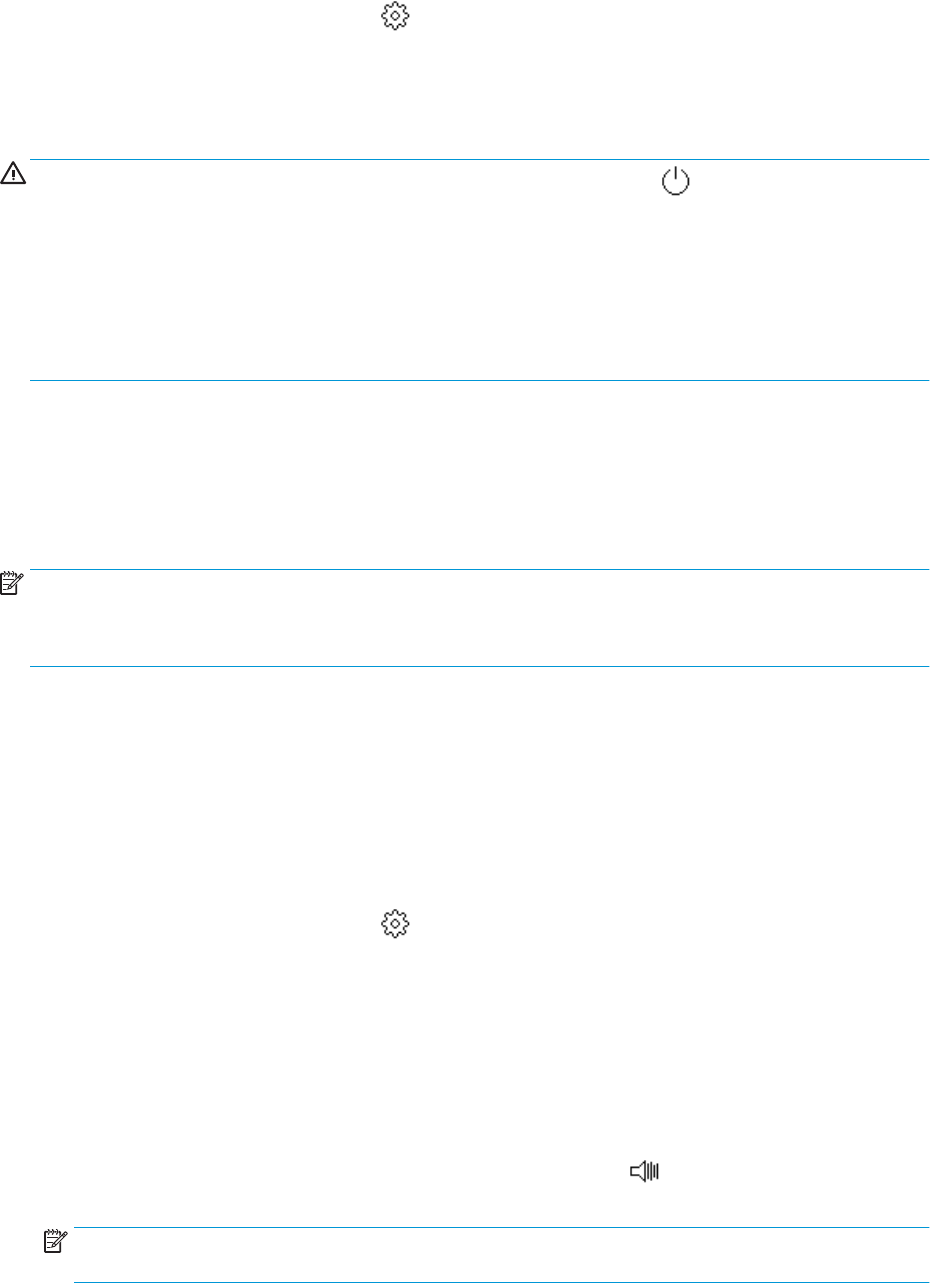-
hp officejet 8014e meldet papierstau, es klemmt aber kein papier. Jetzt lässt sich papierlade nicht mehr schließen und drucker lässt sich nicht herunterfahren. Eingereicht am 22-2-2024 19:47
Antworten Frage melden-
Hallo, ich würde den Stecker ziehen und ein paar Minuten warten.
Finden Sie diese Antwort hilfreich? (1) Antwort melden
Danach ging's bei mir wieder.
PS: HP hat einen tollen Support. Über WathsApp bekommt man glasklare Anweisungen zur Wiederherstellung. Beantwortet 22-2-2024 20:16
-
-
Hallo, es handelt sich um den Drucker HP OfficeJet 8014 ,der keine blaue Farbe druckt, stattdessen eine rötliche Farbe. An den Druckerpatronen kann es nicht liegen. Woran kann es liegen, dass keine blaue Farbe gedruckt wird? Eingereicht am 15-2-2024 13:08
Antworten Frage melden -
Linien im Bilddruck, Drucker ausgerichtet linien bleiben Eingereicht am 14-8-2023 09:10
Antworten Frage melden -
kann man an einen HP OfficeJet 8014e mit einem USB-Kabel anschließen ?? Eingereicht am 14-5-2023 10:54
Antworten Frage melden -
wie kann ich die schwarze Farbe , den Vordruck, dunkler stellen? Eingereicht am 27-1-2023 17:21
Antworten Frage melden -
Das blaue Lämpchen am Drucker - unterhalb des weißen Lichtes - blinkt - Grund? Eingereicht am 14-11-2022 09:14
Antworten Frage melden -
wo finde ich die Seriennummer am HP OfficeJet 8014 Eingereicht am 30-10-2022 11:23
Antworten Frage melden -
Neu installierter Hp Drucker 8014e war am Anfang ok, dann hatten wir einmal Stromausfall und danach war kein Drucken mehr möglich, obwohl der Drucker keine Fehlmeldung anzeigt. Eingereicht am 27-2-2022 15:48
Antworten Frage melden -
Sollte der Drucker nach Beendigung einer Sitzung am Hauptschalter ausgeschaltet werden ? Eingereicht am 1-2-2022 08:57
Antworten Frage melden -
ich brauche die ip adresse von hp office jet 8014 e Eingereicht am 18-8-2021 17:09
Antworten Frage melden -
Neu installierter officejet 8014 zeigt keine fehlermeldung an, sendet aber nachts einen lauten Piepton. Eingereicht am 25-7-2020 11:04
Antworten Frage melden